Giỏ hàng của bạn
Có 0 sản phẩm
09-01-2020, 9:53 am 1970

Nếu bạn là người dùng Windows 7, hạn chót của bạn đã gần kề: Windows 7 chính thức không được hỗ trợ vào ngày 14 tháng 1 năm 2020 , vì vậy thời gian đã rất gần và bạn cần nâng cấp lên Windows 10.
Theo Microsoft, không được hỗ trợ có nghĩa là phần mềm Windows 7 hoặc Office 2010 của bạn sẽ không còn nhận được các bản cập nhật, bao gồm các bản cập nhật bảo mật.
Nếu bạn là người dùng Windown 7, thực sự không có lựa chọn nào khác ngoài nâng cấp lên Windows 10. Nếu PC của bạn đang sử dụng Windown 10 Professional hoặc Enterprise bản quyền và sẵn sàng trả phí duy trì hỗ trợ hằng năm cho Microsoft thì chẳng có vấn đề gì cả. Nhưng đó chỉ là một lựa chọn cho PC doanh nghiệp, không phải người dùng hàng ngày.
Tại thời điểm này, bạn có một số lựa chọn:
Lưu ý rằng các tùy chọn này cũng áp dụng cho Windows 8.1, kết thúc hỗ trợ vào năm 2023.
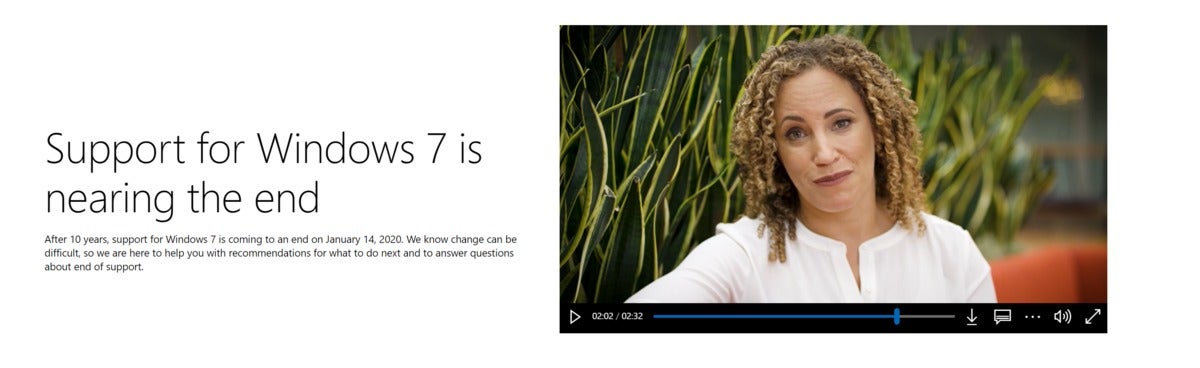 Microsoft
MicrosoftMicrosoft muốn bạn chuyển sang Windows 10, vì vậy, nó có riêng một trang để thông báo về điều này.
Chúng tôi sẽ không đề xuất tùy chọn đầu tiên: bỏ qua thời hạn hoàn toàn. Về cơ bản đối với Microsoft PC của bạn sẽ ngừng tồn tại. Phần mềm chống vi-rút của bên thứ ba, ứng dụng, tiện ích, trò chơi và phần mềm khác sẽ vẫn hoạt động. Nhưng Microsoft sẽ không nâng cấp bất kỳ phần mềm trình duyệt nào và nếu lỗ hổng được phát hiện cho Windows 7, nó sẽ không được vá. Sẽ không có hỗ trợ kỹ thuật cho Windows 7. Bạn phải tự mình làm.
Một ngoại lệ? Thật kỳ lạ, đó là Office. Nếu bạn đăng ký Office 365 và chạy Windows 7, bạn vẫn sẽ nhận được các bản cập nhật bảo mật cho Office 365 trong 3 năm tới, cho đến tháng 1 năm 2023. Nhưng bạn sẽ không nhận được bất kỳ tính năng mới nào của Office 365.
Thứ hai, bạn có thể nâng cấp PC hiện tại của mình với Windows 10 bản quyền mới.
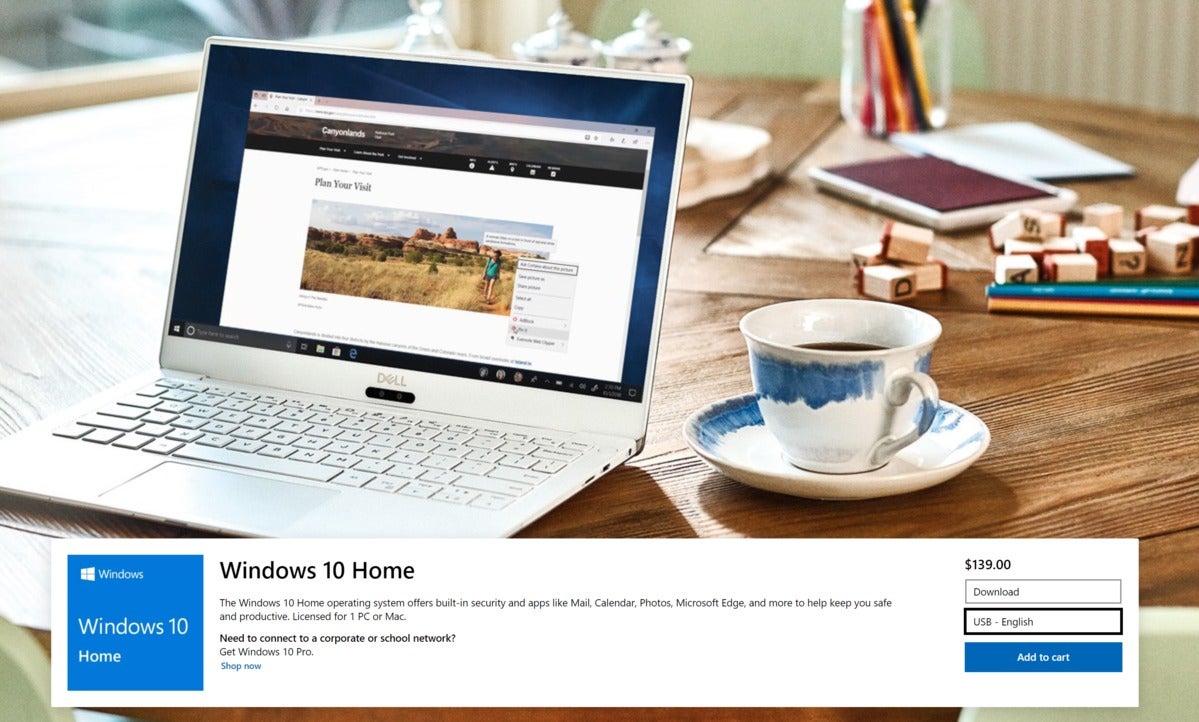 Microsoft
MicrosoftTại thời điểm báo chí, Microsoft tính phí cùng số tiền cho một bản sao Windows 10 Home mà họ có thể gửi cho bạn trên USB, cũng như tải xuống qua Internet.
Có khoảng thời gian, nâng cấp lên Windows 10 đơn giản như nhấp vào nút và đăng ký nâng cấp miễn phí. Thật không may, cửa sổ đó đã đóng cửa. Điều đó có nghĩa là phải trả 200$ cho Windows 10 Pro hoặc 140$ cho Windows 10 Home (đã tăng từ mức giá ban đầu của Microsoft là 120$ khi lần đầu tiên ra mắt). Điều đó có nghĩa là bạn sẽ sở hữu một chiếc USB với phần mềm Windows 10 được cài đặt, sau đó bạn có thể chèn vào PC và thực hiện nâng cấp cần thiết.
Có thể có một lựa chọn thứ ba. Microsoft đã cho người dùng Windows 7 và Windows 8.1 cả năm sau khi ra mắt Windows 10 (cho đến ngày 31 tháng 7 năm 2016) để nâng cấp miễn phí lên Windows 10 và sau đó cho đến cuối năm 2017 sử dụng lỗ hổng hỗ trợ để có quyền truy cập. Tuy nhiên, Microsoft dường như không bao giờ tắt các máy chủ nâng cấp Windows 10, theo phóng viên ZDNet, Ed Bott . Vì vậy, bạn có thể sẽ gặp may mắn: Bạn có thể nâng cấp miễn phí từ Windows 7 lên Windows 10!
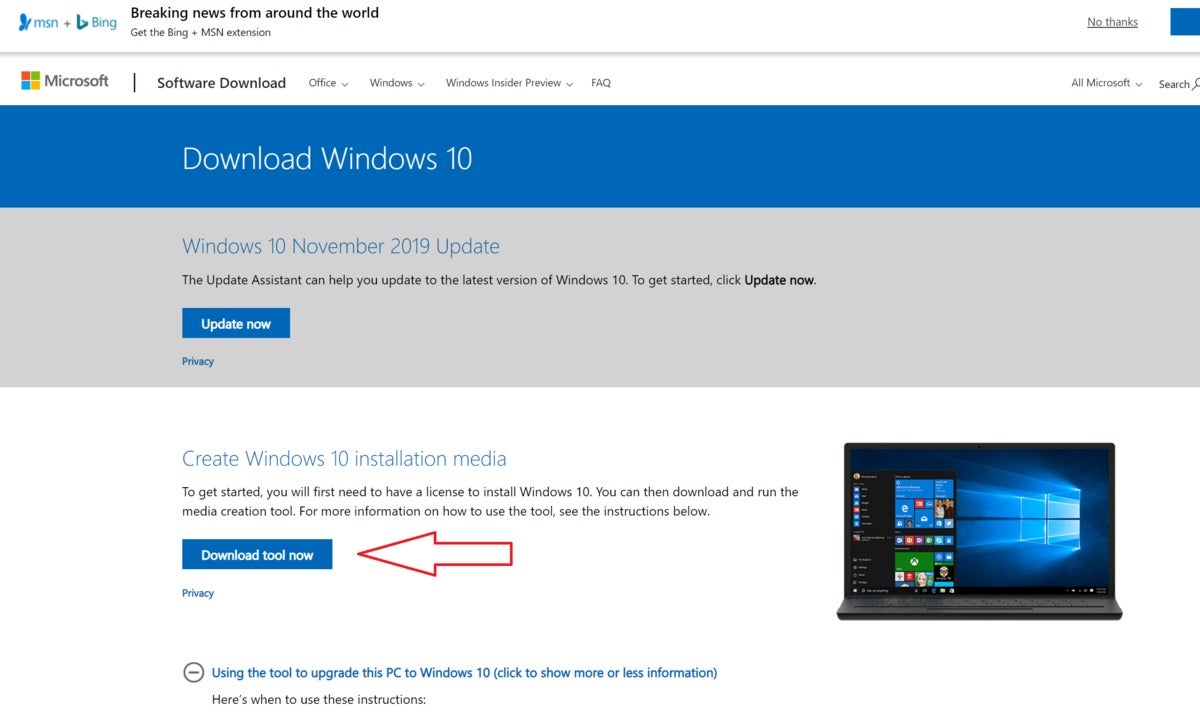 Microsoft
MicrosoftChuyển đến trang tải xuống Windows 10 và tải xuống công cụ nâng cấp.
Nếu bạn có PC đang sử dụng Windows 7, chỉ cần truy cập trang tải xuống Windows 10 và tải công cụ nâng cấp lên PC. (Bạn sẽ phải chấp nhận các điều khoản cấp phép.) Windows 7 Starter, Home Basic và Home Premium sẽ nâng cấp lên Windows 10 Home, trong khi các phiên bản Windows 7 Professional và Ultimate khác sẽ được thay thế bằng Windows 10 Pro.
Bạn có thể thực hiện nâng cấp tại chỗ để nâng cấp trực tiếp lên Windows 10 trên PC hoặc tải xuống công cụ này vào một chiếc USB riêng (có ít nhất 8GB dung lượng trống) hoặc vào đĩa CD-R hoặc DVD có thể ghi lại. Tùy chọn thứ hai sẽ cho phép bạn nâng cấp nhiều PC.
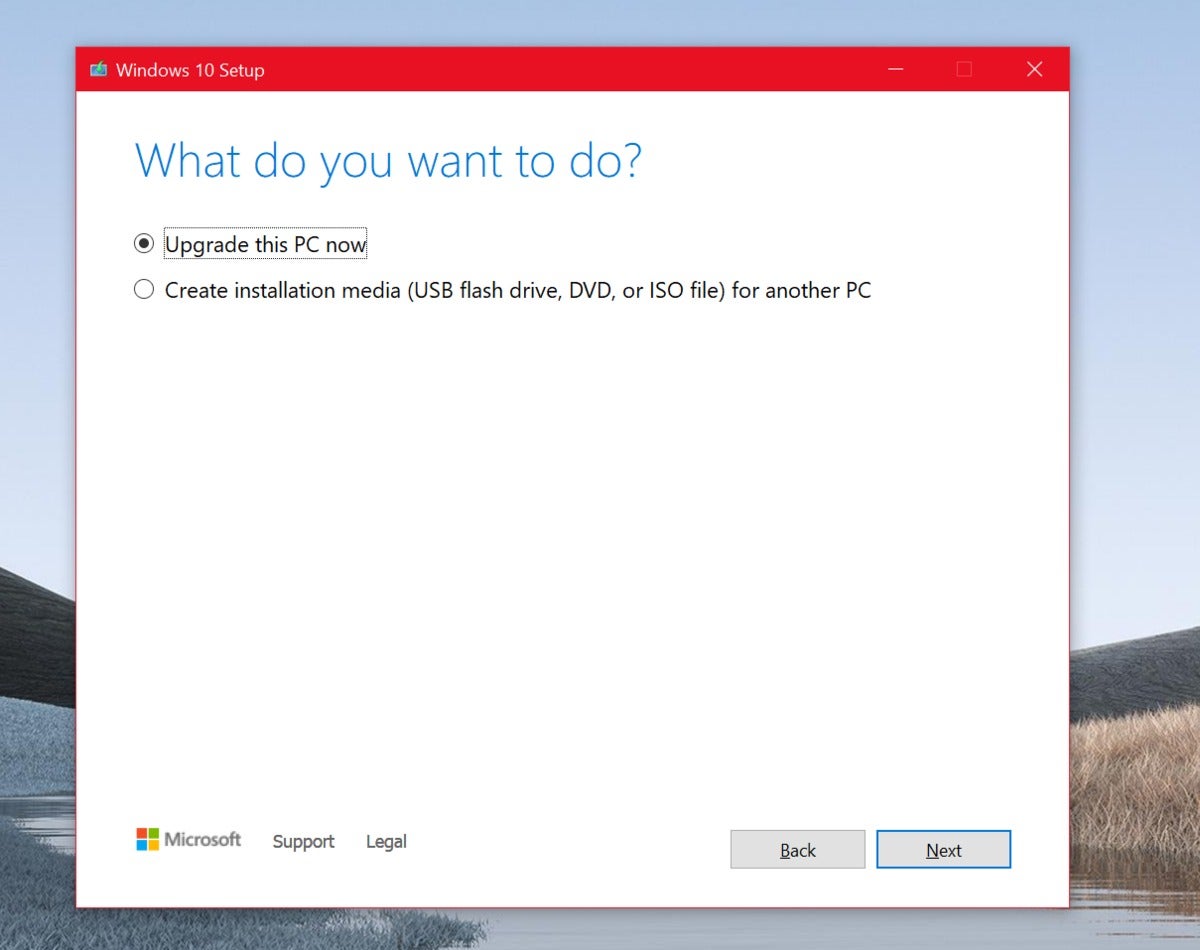 Mark Hachman / IDG
Mark Hachman / IDGCông cụ nâng cấp Windows 10 sẽ cung cấp cho bạn lựa chọn giữa việc nâng cấp PC hiện tại và tải xuống công cụ này vào thẻ nhớ USB hoặc DVD để nâng cấp các PC khác.
Lưu ý rằng bạn vẫn sẽ cần giấy phép Windows 7 hợp lệ để công cụ hoạt động. Nếu, vì một số lý do, Windows không phát hiện giấy phép trên máy, bạn có thể cần nhập thủ công. Bạn có thể cần phải nhập khóa cấp phép Windows 7 cũ , đặc biệt là phần sử dụng Magical Jelly Bean Key Finder. Bạn cũng có thể có mã bản quyền được dán trên nhãn dán trên máy tính xách tay hoặc máy tính để bàn. (Khóa sản phẩm phải là năm bộ chữ và số, được định dạng như sau: xxxxx-xxxxx-xxxxx-xxxxx-xxxxx)
Hãy chắc chắn sao lưu mọi thứ bạn không muốn mất: tối thiểu là tài liệu và ảnh. Điều đó có nghĩa là sao chép các tệp đó vào ổ cứng sao lưu, DVD hoặc đám mây. Đây là một kịch bản an toàn tốt hơn so với kịch bản Xin lỗi: Theo mặc định, Windows sẽ bảo toàn các ứng dụng, cài đặt và tệp khi nâng cấp hệ thống của bạn lên Windows 10. (Bạn cũng có thể sao lưu các tệp của mình trong Windows 7 và khôi phục chúng sau này trong Windows 10. )
Chúng tôi không thể nói quá trình sẽ mất bao lâu. Từ việc tải xuống công cụ và các tệp cần thiết, và thực hiện nâng cấp, và có thể tải xuống bất kỳ bản vá bổ sung nào, đó là một ý tưởng tốt để phân bổ ít nhất một giờ cho quá trình, có lẽ nhiều hơn nữa. Quá trình cũng sẽ phức tạp bởi tốc độ kết nối băng thôn của bạn nhanh như thế nào và liệu PC của bạn sử dụng ổ cứng quay hay SSD.
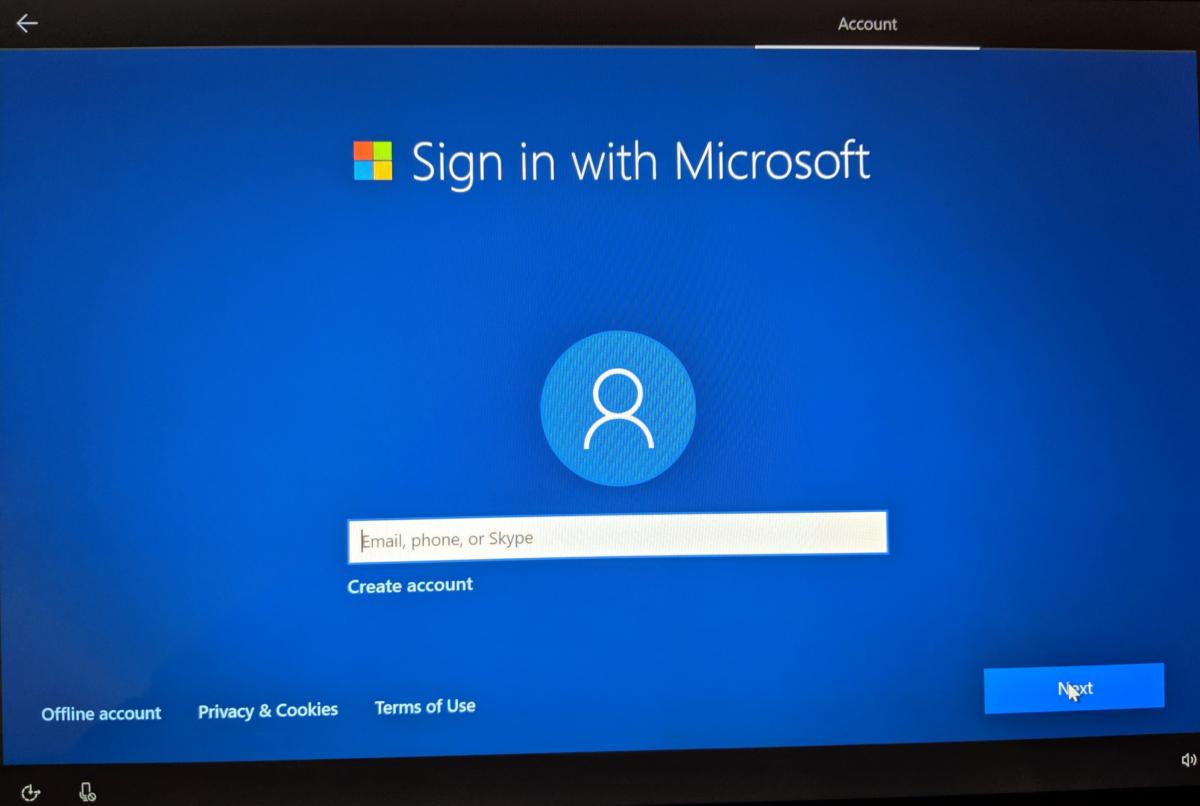 Mark Hachman / IDG
Mark Hachman / IDGBạn có thể thấy Trải nghiệm Windows 10 Out of the Box (OOBE) khi quá trình nâng cấp hoàn tất, cùng với sự khuyến khích đăng nhập bằng tài khoản Microsoft.
Khi quá trình hoàn tất, đã đến lúc kiểm tra trạng thái của các tệp của bạn: Ảnh của bạn có được giữ nguyên không? Tài liệu của bạn? Tại thời điểm này, bạn có thể muốn sao chép lại các tệp bạn đã sao lưu nếu chúng không có ở đó. Kiểm tra kỹ các ứng dụng, bao gồm các chương trình chống vi-rút, để đảm bảo các khóa cấp phép vẫn còn nguyên. Đây cũng là thời điểm tốt để bạn làm quen với cách thiết lập máy tính Windows 10 mới và cách cá nhân hóa PC của bạn , để chắc chắn rằng bạn đang tận dụng tối đa Windows 10.
Nếu bạn đang nâng cấp trên phần cứng cũ, Windows 10 có thể chạy chậm hơn Windows 7, do Windown 10 nặng hơn và tăng tải trên bộ xử lý và ổ cứng của bạn. Nhấp vào hộp tìm kiếm trong Thanh tác vụ ở cuối màn hình, sau đó nhập vào đặt lại hoặc đặt lại PC của tôi . Điều đó sẽ đưa bạn đến menu Recovery trong Cài đặt, nơi bạn sẽ có tùy chọn cài đặt lại Windows một lần nữa. Điều đó có thể giúp cải thiện hiệu suất, nhưng nó cũng sẽ mất nhiều thời gian hơn để hoàn thành.
Tùy chọn thứ tư đơn giản là mua một PC mới, với phần cứng được cập nhật đầy đủ. Có thể bạn sẽ mua CPU nhanh hơn nhiều, bộ xử lý đồ họa tốt hơn và có thể là ổ lưu trữ SSD nhanh như chớp. Nếu bạn đã theo dõi các ưu đãi PC, có lẽ bạn đã thấy một số ưu đãi tuyệt vời cho PC mới. Chúng tôi cũng có một danh sách cập nhật thường xuyên về các máy tính xách tay tốt nhất, cũng như những sản phẩm máy tính xách tay ngân sách tốt nhất trên website MEGA TECHNOLOGY để giúp bạn mua hàng.
 Gordon Mah Ung
Gordon Mah UngMột máy tính xách tay Windows 10 hoàn toàn mới rõ ràng là lựa chọn đơn giản nhất, mạnh mẽ nhất, nhưng nó lại đắt nhất. Giấy phép Windows 10 bản quyền sẽ đi cùng với PC mới.
Nếu bạn mua một máy tính mới, bạn sẽ có thể tận dụng hướng dẫn của chúng tôi về cách thiết lập máy tính Windows 10 mới và cách cá nhân hóa PC của bạn . Để làm điều này, chúng tôi sẽ thêm một bước thứ ba: cách di chuyển nội dung của bạn từ PC cũ. Laplink đang cung cấp một số trợ giúp tại đây: Nếu PC mới của bạn có chip Intel bên trong, công ty sẽ cung cấp một bản sao miễn phí của phần mềm PCmover để giúp bạn di chuyển các tệp của mình từ máy này sang máy khác.
Điểm mấu chốt? Khi Windows 7 chính thức không được hỗ trợ vào ngày 14 tháng 1 năm 2020 , PC đó sẽ có nguy cơ bị tấn công từ phần mềm độc hại mà Microsoft đơn giản sẽ không vá. Thái độ của Microsoft đối với quá trình chuyển đổi đã thay đổi từ những lời nhắc nhở nhẹ nhàng đến nghiêm khắc hơn, những cảnh báo đáng sợ hơn và không rõ Microsoft sẽ sử dụng ngôn ngữ nào để nhắc nhở người dùng rằng đã đến lúc phải nâng cấp.
 Top 5 mainboard chất lượng tốt, giá hợp lý đáng mua nhất năm 2023
Top 5 mainboard chất lượng tốt, giá hợp lý đáng mua nhất năm 2023
 Màn hình ViewSonic VA2406-H có phù hợp với văn phòng và giải trí?
Màn hình ViewSonic VA2406-H có phù hợp với văn phòng và giải trí?
 10 phần mềm auto click trên máy tính vô cùng thuận tiện
10 phần mềm auto click trên máy tính vô cùng thuận tiện
 Tắt đoạn chat cộng đồng trên Messenger để tránh bị làm phiền
Tắt đoạn chat cộng đồng trên Messenger để tránh bị làm phiền
 Review Viewsonic VA2718-SH-2 – màn hình gaming giá rẻ
Review Viewsonic VA2718-SH-2 – màn hình gaming giá rẻ